Table des matières
Après avoir soigneusement testé 15 logiciels de transfert d'iPhone sur nos PC et Mac, nous en avons trouvé d'excellents qui peuvent améliorer votre expérience de gestion des données et fournir des fonctions supplémentaires qu'iTunes n'offre pas.

Voici un résumé rapide de ce long tour d'horizon :
iMazing est notre meilleure recommandation pour ceux qui ont besoin d'un programme fiable et convivial pour transférer, enregistrer et sauvegarder des fichiers et des données. Il vous permet de copier rapidement tout le contenu de votre ancien appareil vers un nouveau. iMazing est également utile pour exporter et imprimer les messages texte de l'iPhone. En outre, DigiDNA, le fabricant d'iMazing, offre aux lecteurs de SoftwareHow une rabais exclusif de 20 %. et vous pouvez profiter de l'offre ici.
AnyTrans est un autre gestionnaire d'iPhone puissant et efficace. Il est développé par iMobie, une société spécialisée dans la création de solutions pour les utilisateurs d'Apple, d'Android et du Cloud. En plus de répondre aux besoins de gestion des données, AnyTrans peut également transférer des fichiers entre les téléphones iOS et Android, les PC/Mac et les services de stockage dans le Cloud, augmentant ainsi la connexion et la fonctionnalité entre vos appareils.
EaseUS MobiMover EaseUS offre moins de fonctionnalités que les autres applications, mais il fournit des services de gestion des données efficaces et gratuits, alors que d'autres applications sont limitées dans le temps.
Nous vous proposons également une liste d'autres outils, dont plusieurs gestionnaires d'iPhone gratuits.
Pourquoi nous faire confiance pour ce guide
Bonjour, je m'appelle Mary. Je suis écrivain et passionnée de technologie. Depuis plus de six ans, j'écris sur des sujets variés, du marketing à l'informatique. Depuis mon enfance, je m'intéresse à l'innovation et au développement des nouvelles technologies. Aujourd'hui, je fais mes premiers pas dans le codage. Mais comme vous, je reste un utilisateur lambda qui préfère les interfaces simples et intuitives.qui fonctionnent bien.
Pour le travail, le divertissement et la communication, j'utilise un ordinateur Samsung (Windows) et un iPhone. Auparavant, j'avais un MacBook. Un jour, j'aimerais revenir à macOS. Pour cet article, j'ai testé ces gestionnaires de contenu iOS principalement sur mon ordinateur portable Windows. Mon coéquipier JP est sur un MacBook Pro et a également une certaine expérience de l'utilisation des logiciels de transfert d'iPhone, il partagera donc également certaines de ses opinions.
Notre objectif est d'examiner tous les gestionnaires d'iPhone populaires disponibles et de vous aider à trouver le meilleur logiciel sur lequel vous pouvez compter pour améliorer votre expérience de transfert de données. J'espère que mon examen vous aidera à choisir un programme qui fonctionne le mieux pour vous, vous permettant de gérer et de transférer votre musique, vos films, vos émissions de télévision, vos livres, vos notes, vos messages, vos contacts et vos applications d'une manière plus simple.
Clause de non-responsabilité : Les opinions exprimées dans cet article sont les nôtres. Aucun des développeurs de logiciels ou des marchands mentionnés dans cet article n'a d'influence sur notre processus de test, ni n'a d'influence éditoriale sur le contenu. Aucun d'entre eux ne sait que nous préparons cet article avant de le publier sur SoftwareHow.
Qui devrait l'avoir ?
Bien qu'iTunes soit considéré comme le programme classique pour la gestion des données de l'iPhone, beaucoup d'utilisateurs ne sont pas à l'aise avec lui. iTunes a souvent été critiqué pour sa lenteur, surtout sous Windows, et pour son manque de fonctionnalités intéressantes. Il a également limité le nombre de formats de fichiers que vous pouvez télécharger et est incapable d'enregistrer plusieurs sauvegardes.
Maintenant qu'iTunes a disparu, de nombreux utilisateurs de Mac recherchent des alternatives faciles à utiliser pour organiser leurs photos, ou pour copier les messages et l'historique des appels de leur téléphone vers un ordinateur. D'autres veulent transférer de la musique vers leur iPhone plus rapidement. En fait, il existe de nombreuses applications adaptées à iOS qui peuvent remplacer ou même surpasser iTunes. Que vous utilisiez iTunes pour écouter de la musique ou pour conserver vos fichiers, vous pouvez le faire en toute sécurité.et des données synchronisées avec votre ordinateur, vous avez le choix entre plusieurs options.
Ainsi, si vous souhaitez gérer votre iPhone de manière plus efficace, vous avez tout intérêt à utiliser un logiciel de transfert pour iPhone. La plupart des applications payantes disposent d'une version d'essai gratuite, vous pouvez donc les télécharger et les tester vous-même.
Meilleur logiciel de gestion de l'iPhone : ce qu'il faut prendre en compte
Pour déterminer les gagnants, nous avons utilisé les critères suivants :
Jeu de fonctions
Les caractéristiques des meilleurs logiciels de gestion de l'iPhone peuvent varier considérablement. En général, ces applications ne se contentent pas de copier les fonctions standard d'iTunes, mais les surpassent. Parmi elles, vous trouverez des applications pour le transfert de données, la gestion des médias, les messages, la sauvegarde des contacts et des notes, etc. Malgré cette grande variété, nous avons pris en considération les fonctions incontournables d'iTunes ainsi qu'un ensemble decaractéristiques uniques.
Design et expérience utilisateur
La conception de l'application est aussi importante que l'ensemble des fonctionnalités. L'interface utilisateur (IU) fait la première impression, puis l'expérience utilisateur (UX) prouve à quel point le logiciel est intuitif et facile à utiliser une fois la tâche accomplie. Lorsqu'il s'agit de la gestion des données de l'iPhone, l'IU et l'UX doivent être satisfaisantes.
Connexion sans fil
Cette fonction n'est pas seulement extrêmement pratique, elle est aussi cruciale lorsqu'il s'agit d'effectuer des sauvegardes régulières. Dans ce cas, l'ensemble du processus de transfert des données vers votre ordinateur ou un stockage dans le nuage se déroule automatiquement, sans rappels ennuyeux.
Compatibilité
Le meilleur logiciel de gestion d'iPhone doit être compatible avec n'importe quel iPhone, y compris le dernier iPhone 11. Il doit également répondre aux besoins d'autres appareils Apple tels que l'iPad. Nous prenons également en compte les applications qui proposent des versions Windows et Mac.
Prix abordable
La plupart des logiciels répertoriés ci-dessous sont payants, mais disposent d'une période d'essai gratuite ou offrent certaines fonctionnalités gratuitement. Ainsi, une application doit offrir le meilleur rapport qualité-prix si vous décidez d'acheter une version complète.
Meilleur logiciel de transfert pour iPhone : les gagnants
Meilleur choix payant : iMazing

Son nom parle de lui-même. iMazing précédemment connu sous le nom de DiskAid, est un gestionnaire de périphériques iOS étonnant et convivial pour Windows et Mac.
Développée par DigiDNA, iMazing dépasse les capacités d'iTunes en donnant aux utilisateurs la possibilité de sauvegarder et de restaurer l'iPhone, l'iPad et l'iPod, de sauvegarder des médias et d'autres fichiers sur un ordinateur et de transférer des données entre appareils. L'application est également dotée d'un gestionnaire de bibliothèque iTunes et d'une compatibilité iCloud.
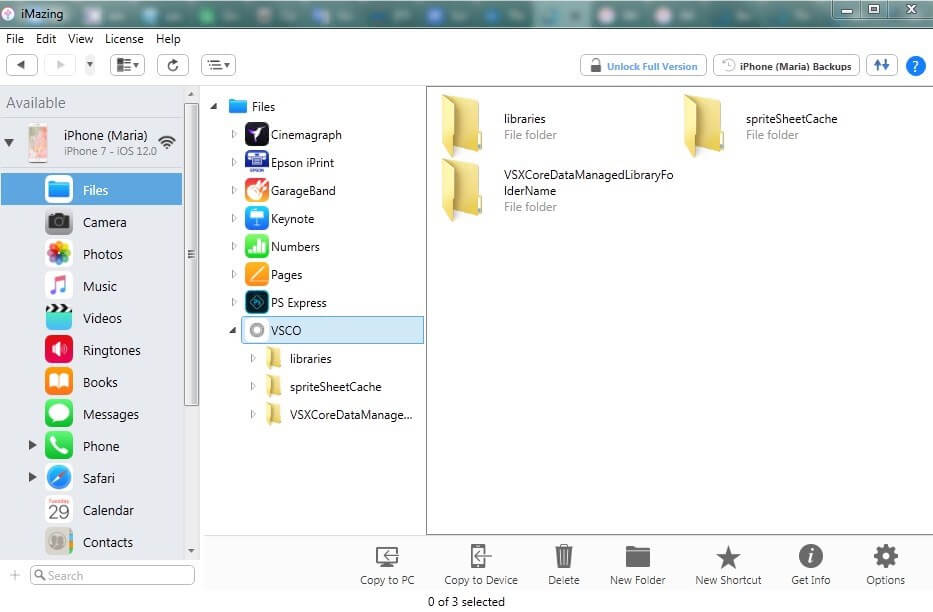
L'interface d'iMazing est agréable et minimaliste. Pour commencer à travailler avec le programme, connectez vos appareils iOS soit par WiFi soit par USB.
L'application est très utile lorsque vous achetez un nouvel appareil et que vous avez besoin de transférer rapidement les données de votre ancien iPhone vers le nouveau, ou d'enregistrer des fichiers directement sur votre ordinateur. Plus important encore, elle vous permet de choisir et de transférer les données que vous souhaitez partager.
Outre la gestion des fichiers, des photos, de la musique, des vidéos, de l'historique des appels, du calendrier et des contacts, iMazing prend également en charge les documents issus d'iBook, les messages texte et les notes.

iTunes ne peut conserver qu'une seule sauvegarde par appareil. Chaque fois que vous sauvegardez votre iPhone, il écrase la dernière sauvegarde. Contrairement à iTunes, iMazing vous permet de conserver plusieurs sauvegardes sur le disque dur ou le NAS. Aucune donnée n'est transférée sur Internet.
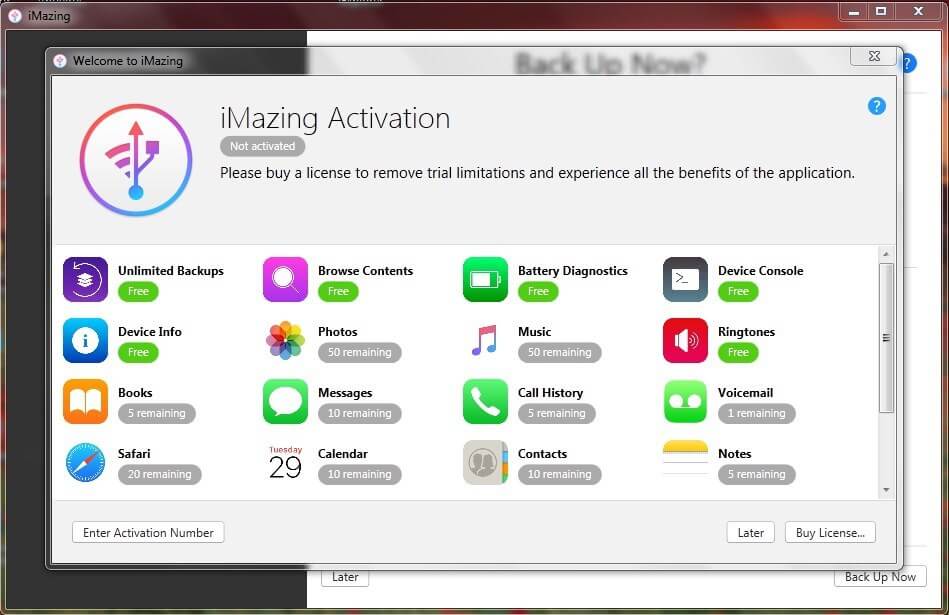
Pour en savoir plus, vous pouvez lire notre examen approfondi d'iMazing pour le découvrir.
Remarque : iMazing est une application payante. Il existe une version gratuite avec quelques limitations. Vous pouvez acheter une des licences iMazing directement sur le site officiel.
Obtenir iMazing (essai gratuit)Deuxième place : AnyTrans

Développé par iMobie, AnyTrans est un puissant programme de gestion de données compatible avec toute la gamme des appareils Apple. iMobie se concentre sur le développement de logiciels de gestion de données pour iPhone, iPod, iPad et de récupération de contenu iOS. Malgré cela, AnyTrans est disponible à la fois pour Mac et Windows. L'application peut également gérer entièrement les appareils Android et le contenu du cloud. Cela fait d'AnyTrans une fantastique solution tout-en-un pour vos besoins de gestion de données.
Une fois que votre iPhone est connecté, vous verrez apparaître l'onglet Contenu de l'appareil (capture d'écran ci-dessus) où vous pouvez choisir un raccourci vers les tâches courantes. Si vous souhaitez travailler directement avec les données de votre appareil, vous devez cliquer sur le signe supérieur à droite de l'écran. Vous y trouverez votre contenu iOS réparti en plusieurs catégories, notamment les applications, les contacts, les calendriers, les podcasts, etc.
L'interface utilisateur est claire et intuitive, vous n'aurez donc aucune difficulté à travailler avec AnyTrans. Pour en savoir plus sur les fonctionnalités de l'application, consultez notre avis détaillé sur AnyTrans.
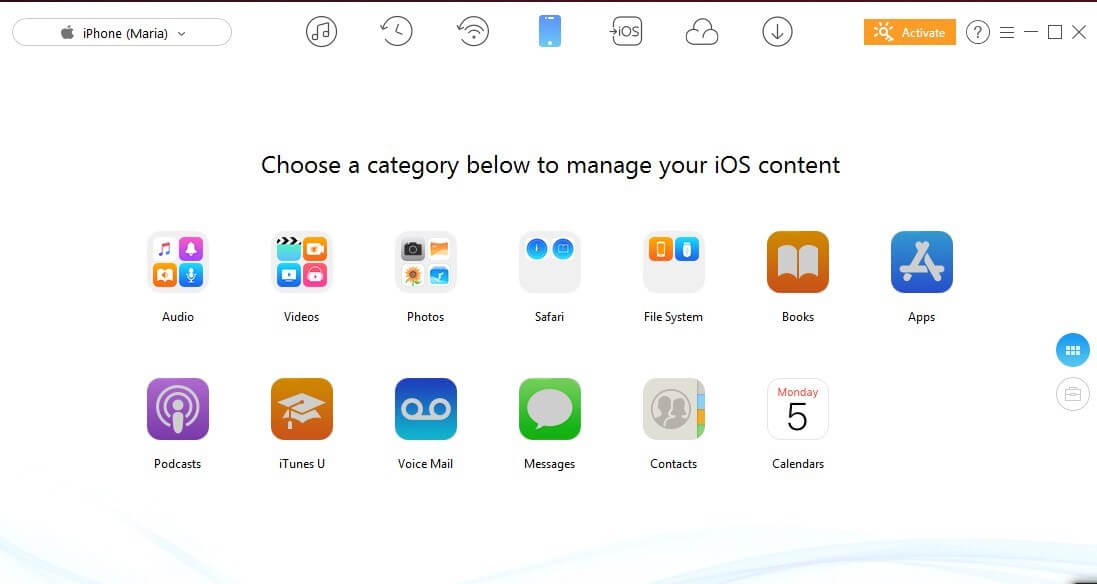
Nous savons tous que faire une sauvegarde est un processus qui prend du temps. En outre, iTunes sauvegarde toutes les données sur un ordinateur sans donner la possibilité de choisir un fichier particulier. Mais AnyTrans vous permet de choisir le type de données préféré et de le sauvegarder sur PC/Mac. Le programme conserve également une liste de toutes les sauvegardes avec la date de sauvegarde, le nom de l'appareil, la version d'iOS, etc. Vous pouvez prévisualiser tout le contenu dans un fichier de sauvegarde choisi etsélectionnez pour extraire ce dont vous avez besoin.
Une autre fonctionnalité intéressante est que vous pouvez connecter votre appareil iOS à l'application sans câble USB. Si vous préférez sauvegarder votre iPhone régulièrement, vous pouvez programmer une Air Backup via un réseau Wi-Fi. Toutes les sauvegardes sont stockées localement sur votre ordinateur, il n'y a donc aucun risque de piratage. De plus, vous pouvez effectuer des sauvegardes cryptées avec AES-256, une spécification de cryptage de l'industrie qui est largement considérée comme une norme de sécurité.incassable.
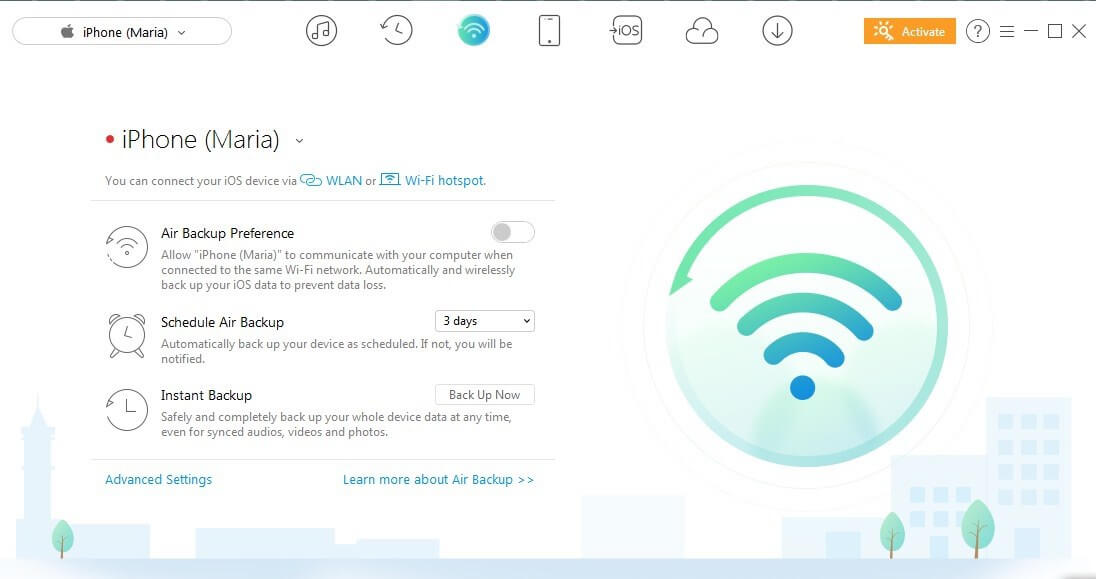
En outre, AnyTrans peut vous aider à télécharger des vidéos à partir de certaines plateformes d'hébergement vidéo populaires (par exemple, le téléchargement de vidéos YouTube). Il suffit de télécharger la vidéo préférée et d'en profiter sur votre appareil hors ligne.

Bien que le logiciel ne soit pas gratuit, AnyTrans propose un mode d'essai gratuit. Pour l'acheter, il existe deux options : une licence unique pour un ordinateur au prix de 39,99 USD, ou une licence familiale pouvant être utilisée sur cinq ordinateurs à la fois au prix de 59,99 USD (le prix habituel est de 199,95 USD). Chaque formule est assortie de mises à jour à vie et d'une garantie de remboursement à 100 % dans les 60 jours. Remarque : une taxe de vente peut être appliquée en fonction de votre pays de résidence.
Obtenir AnyTrans maintenantExcellent aussi : EaseUS MobiMover
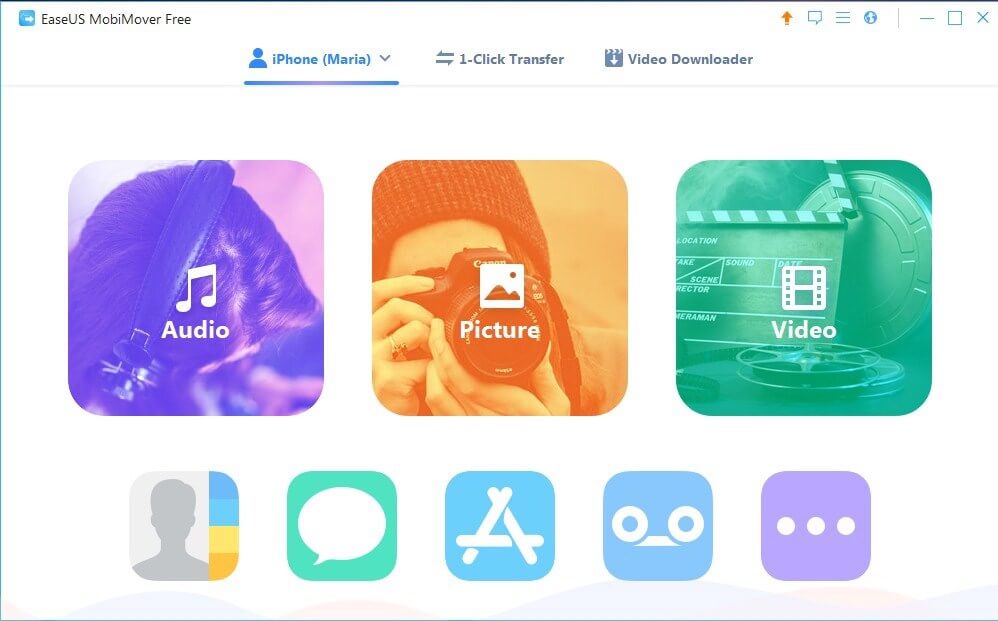
EaseUS MobiMover peut facilement sauvegarder votre iPhone ou iPad et transférer des données entre les appareils Apple. Solution complète pour la gestion des données de l'iPhone, EaseUS permet de copier des fichiers de l'iPhone ou vers l'iPhone à partir d'un ordinateur ou d'un autre téléphone. Il est compatible avec PC et Mac et prend en charge les iPhones fonctionnant sous la dernière version d'iOS.
Pour gérer vos données iOS ou transférer des fichiers entre appareils, vous devez connecter votre iPhone à votre ordinateur à l'aide d'un câble USB. Il n'y a pas de connexion sans fil. Une fois l'appareil connecté, vous verrez son nom s'afficher dans la barre d'onglets. Si vous voulez travailler directement avec le contenu du téléphone, vous devez cliquer sur le nom de l'appareil et choisir la catégorie que vous voulez gérer. Il suffit de choisir les fichiers que vous voulezpour copier, modifier ou supprimer.
Remarque : si vous souhaitez transférer des données telles que les signets Safari ou les contacts, vous devez désactiver iCloud sur votre téléphone.

Le transfert de données vers ou à partir de votre iPhone est également rapide et simple. Il suffit de cliquer sur le transfert en un clic dans la barre d'onglets, de choisir l'appareil à partir duquel vous voulez transférer dans la partie gauche et l'appareil vers lequel vous voulez transférer dans la partie droite.
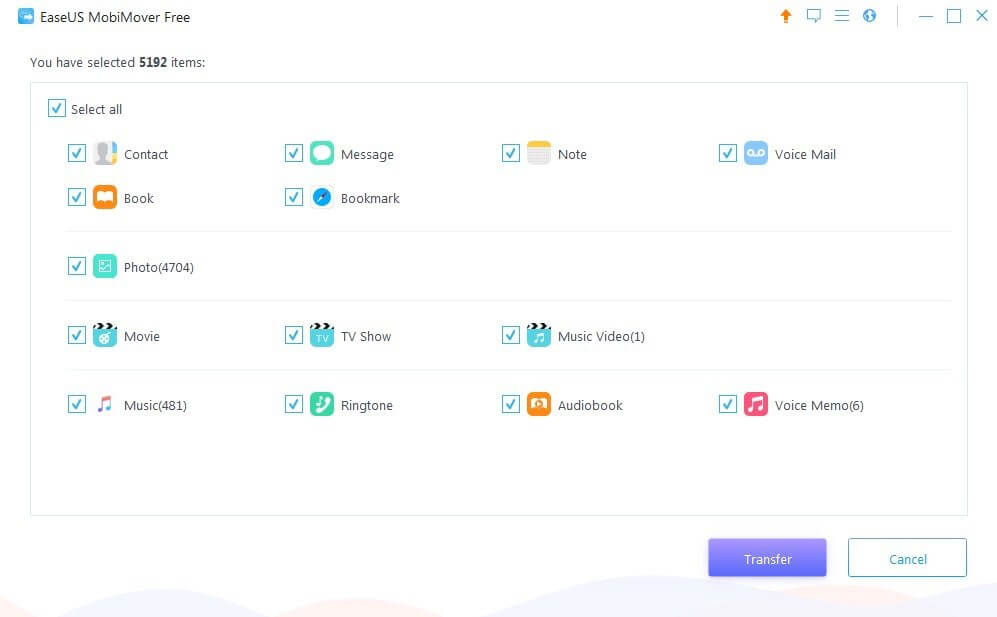
Choisissez le type de contenu que vous voulez transférer, des contacts aux mémos vocaux. EaseUS permet de sélectionner des fichiers spécifiques ou plusieurs dossiers en même temps. Pour lancer le processus, cliquez sur le bouton Transférer.
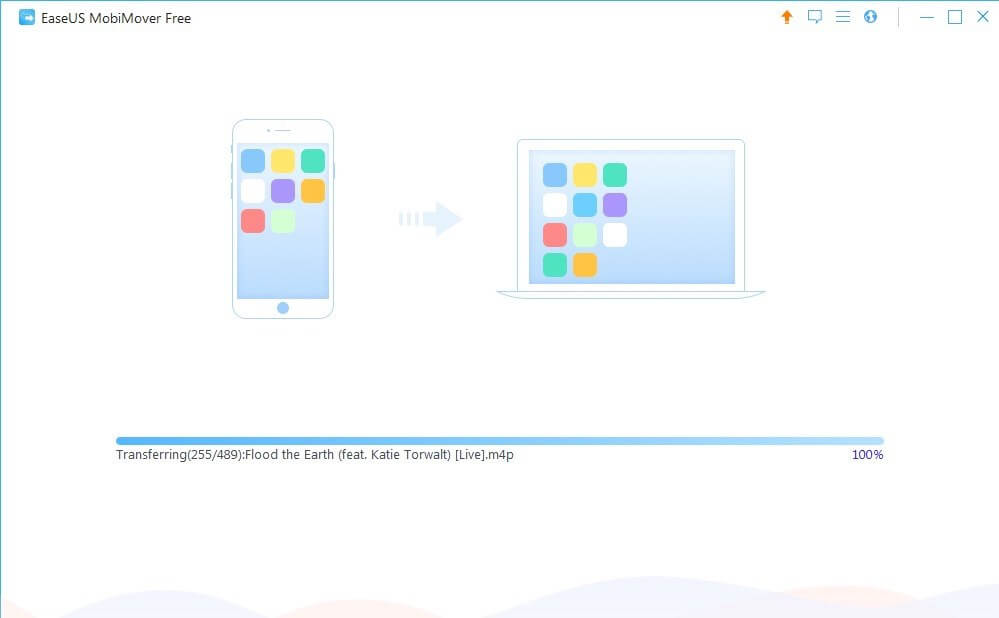
Comme AnyTrans, EaseUS MobiMover propose également une fonction de téléchargement de vidéos. Il suffit de choisir l'appareil sur lequel vous souhaitez enregistrer une vidéo, d'entrer un lien et de cliquer sur le bouton Télécharger. Les développeurs promettent que l'application identifiera automatiquement le format de la vidéo et la convertira dans le format requis.
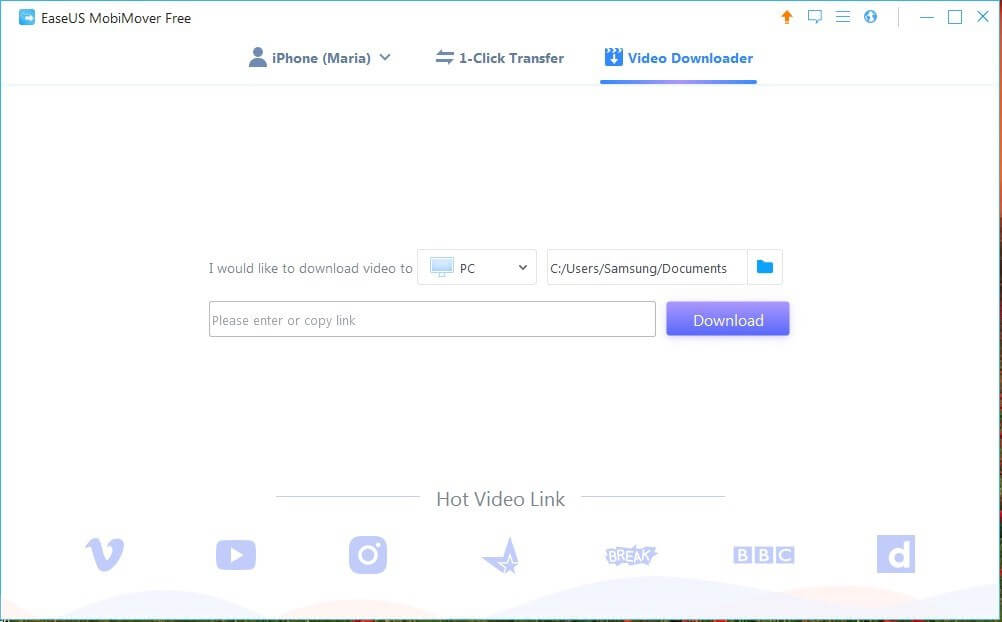
EaseUS MobiMover offre ces fonctionnalités gratuitement. Cependant, il propose également une version payante, EaseUS MobiMover Pro, qui offre en outre des mises à niveau à vie et une assistance technique 24 heures sur 24 et 7 jours sur 7. Il existe trois plans, qui diffèrent en fonction du nombre d'ordinateurs exploités. Le prix commence à 49,95 $ pour Mac et 39,95 $ pour Windows. Il existe une garantie de remboursement dans les 30 jours suivant l'achat.
Obtenir EaseUS MobiMoverMeilleur gestionnaire d'iPhone : la concurrence payante
Dr. Fone Transfer (Windows/Mac)
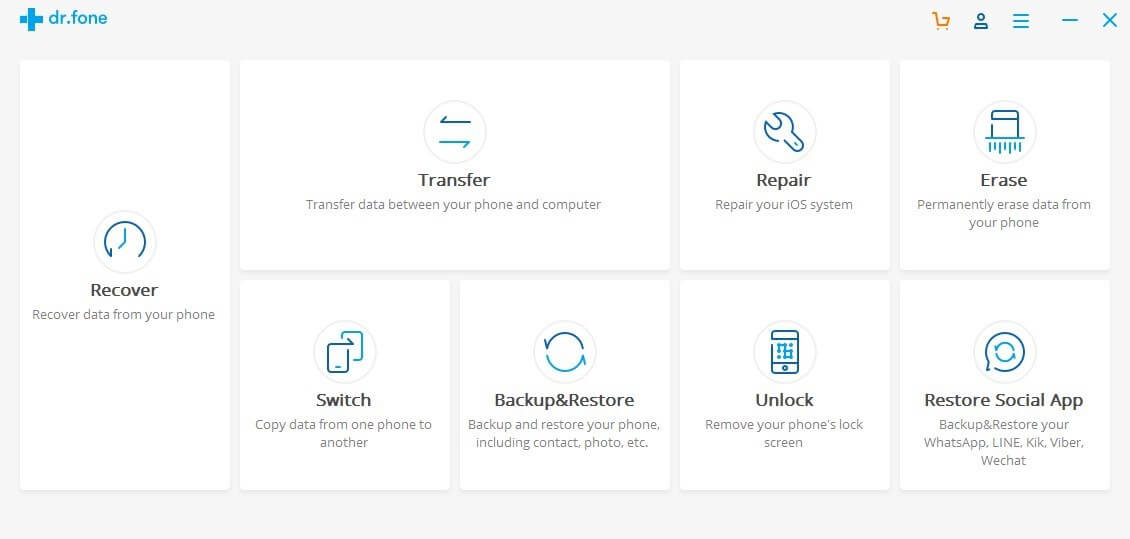
Comme les autres programmes énumérés ci-dessus, Dr. Fone peut également sauvegarder et transférer les données des appareils iOS. De plus, il est livré avec deux options d'effacement des données - un effaceur de données privées et un effaceur de données complet. Notez que le dernier effaceur nettoiera complètement votre appareil, et vous ne pourrez pas restaurer les fichiers effacés.
La fonctionnalité unique de Dr.Fone est la récupération des données iOS. Elle est conçue pour résoudre les problèmes courants de l'iPhone, tels qu'un écran blanc ou noir, une boucle de redémarrage continue, un blocage en mode récupération, etc. Elle est également utile pour le transfert, la sauvegarde et la restauration de WhatsApp, LINE, Viber, WeChat et KiK. Vous pouvez en savoir plus dans notre revue détaillée de Dr.Fone ici.
WALTR 2 (Windows/Mac)
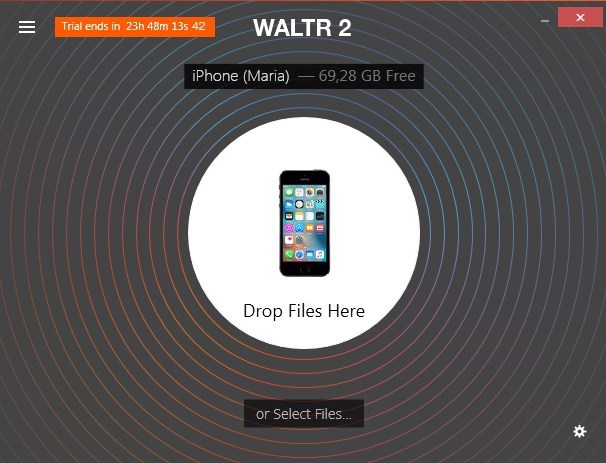
Waltr 2 est un programme merveilleux pour ceux qui veulent glisser-déposer sans fil de la musique, des vidéos (y compris 4K Ultra HD), des sonneries, des PDF et des fichiers ePub et iBook sur un iPhone, un iPod ou un iPad. Développé par l'équipe de Softorino, Waltr 2 peut transférer n'importe quel contenu multimédia de votre Mac/PC sur votre appareil Apple en un rien de temps.
Pour commencer à utiliser Waltr 2, vous devez enregistrer votre copie en activant la version d'essai de 24 heures ou acheter une clé de licence pour une utilisation illimitée. Pour demander la version d'essai, entrez votre courriel et vous recevrez immédiatement une clé d'activation personnelle. Notez que vous n'aurez que 24 heures pour tester le programme. Si vous décidez d'utiliser Waltr 2, vous devrez payer 39,99 $, ce qui est comparable aux applications qui offrentCependant, le programme fonctionne rapidement, car il est entièrement concentré sur un seul objectif : transférer des fichiers de votre ordinateur vers l'iPhone.
En outre, Waltr 2 propose une fonction appelée "reconnaissance automatique du contenu" (ACR) qui permet de reconnaître le contenu, de trouver les couvertures manquantes et de compléter les métadonnées, ce qui donne un visuel riche pour la musique, les films et les émissions de télévision.
Transfert de données SynciOS (Windows/Mac)
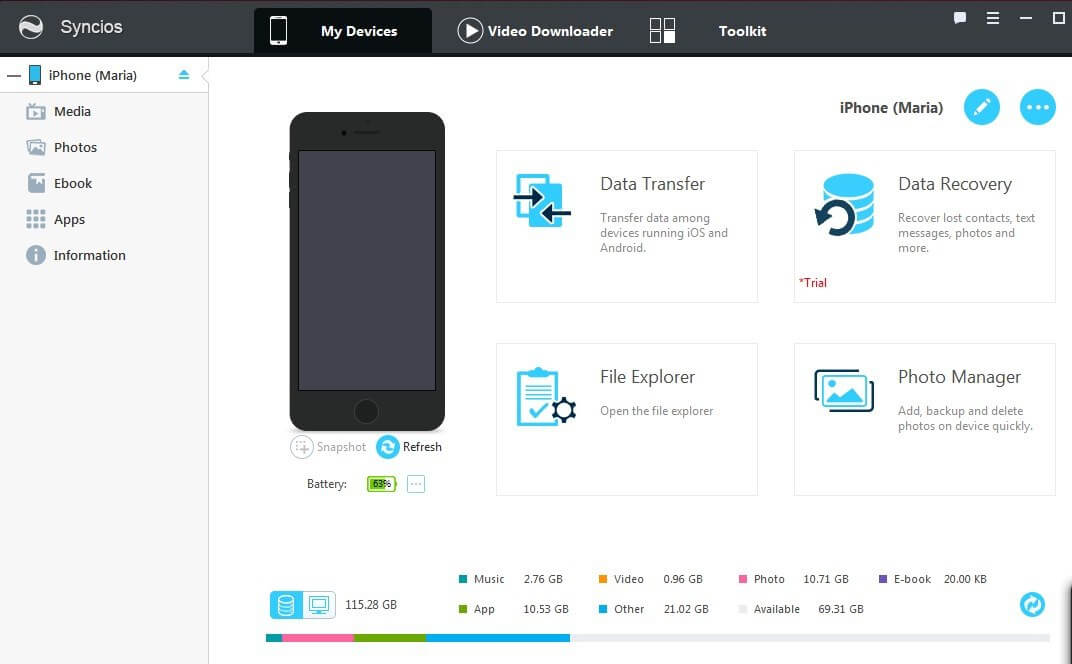
Logiciel combinant la gestion de l'iPhone et le transfert de données, Syncios peut sauvegarder, modifier, gérer et restaurer les fichiers multimédias de l'iPhone, ainsi que les transférer entre l'ordinateur et le téléphone ou entre des appareils iOS/Android.
L'application est compatible avec Windows 10/8/7/Vista et macOS 10.9 ou supérieur. Outre la gestion des données et le transfert de fichiers depuis/vers votre iPhone, Syncios propose également un téléchargeur de vidéos, un convertisseur vidéo/audio, un créateur de sonneries, etc.
Outre les fonctions énumérées ci-dessus, Syncios vous permet de sauvegarder et d'organiser les messages, les contacts, les notes, les signets et les messages Whatsapp. Mais il ne peut pas détecter votre appareil iOS sans USB ; aucune fonction de connexion sans fil n'est proposée non plus. Pour utiliser le programme, vous devez avoir iTunes installé sur votre ordinateur, ce qui peut être une frustration pour vous.
Syncios existe en deux versions : Free et Ultimate. La version gratuite est limitée en termes de fonctionnalités. Si vous souhaitez tirer le meilleur parti de l'application, vous devrez payer 34,95 dollars pour une licence unique à vie.
iExplorer (Windows/Mac)
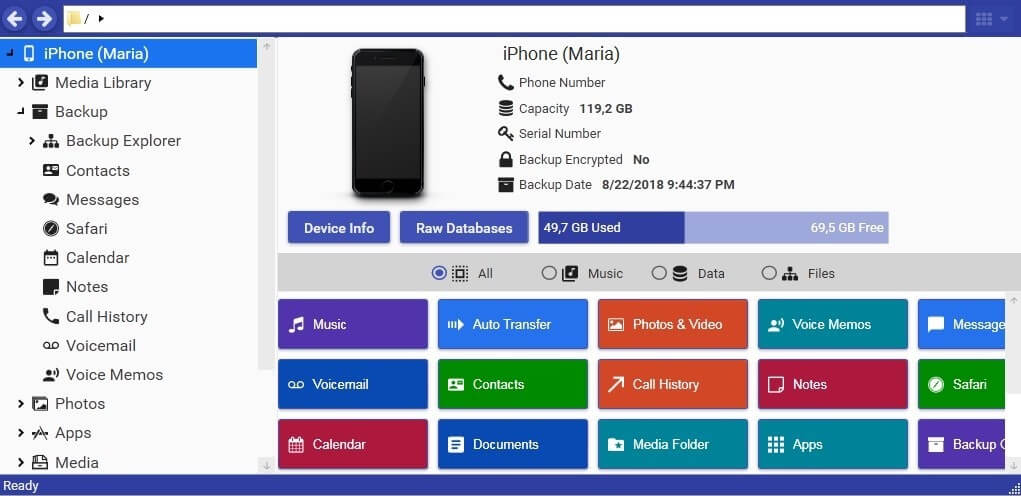
iExplorer de Macroplant est conçu pour transférer des données entre les appareils Apple et les ordinateurs (macOS et Windows). En fait, il s'agit d'un navigateur pour iPhone qui vous permet de gérer et d'organiser les fichiers de vos appareils comme s'il s'agissait d'une clé USB. Avec iExplorer, vous pouvez transférer des fichiers multimédia vers iTunes et exporter des messages, des contacts, des notes, l'historique des appels, des mémos vocaux et d'autres données directement vers votre ordinateur.
En plus d'avoir un design démodé, iExplorer ne peut pas se connecter aux appareils sans USB. L'application est la plus lente que nous ayons testée. Elle a même gelé plusieurs fois pendant mes tests.

iExplorer dispose d'un mode démo gratuit aux fonctionnalités limitées. Pour débloquer toutes les fonctions, vous devrez acheter l'une des trois licences suivantes : Basic (1 licence pour 39,99 $), Universal (2 licences pour 49,99 $) ou Family (5 licences pour 69,98 $).
MediaMonkey (Windows)
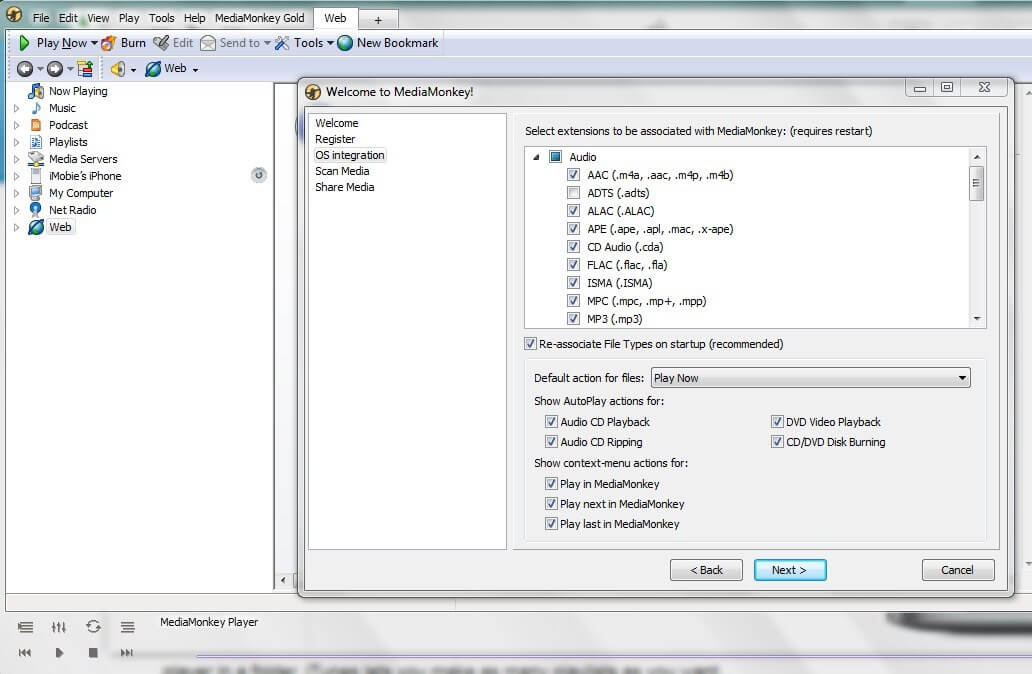
En tant que programme de gestion des médias, MediaMonkey combine plusieurs applications en une seule, dont un lecteur multiformat et un gestionnaire de bibliothèque avancé.
Il est assez similaire à iTunes, mais ce dernier possède une interface plus attrayante et plus conviviale, ainsi qu'un accès à l'iTunes Store. En revanche, MediaMonkey est plus à même de gérer des bibliothèques multimédia complexes.
MediaMonkey n'est disponible que pour Windows et ne peut pas se synchroniser avec l'iPhone via le WiFi (uniquement Android). Il n'est pas non plus compatible avec les derniers iPhones. Consultez la liste de compatibilité des appareils ici.
Si vous décidez de mettre à niveau une version gratuite de MediaMonkey vers la version Gold avancée, vous pouvez acheter une licence à vie pour 49,95 $ ou payer 24,95 $ pour quatre mises à niveau.
Quelques logiciels gratuits de gestion de l'iPhone
CopyTrans Manager (Windows)
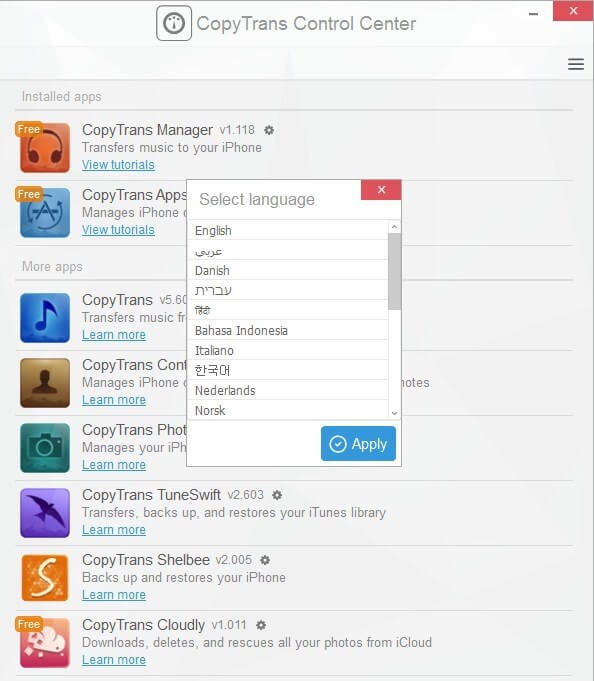
Alternative gratuite aux logiciels payants ci-dessus, CopyTrans Manager est un moyen rapide de faire glisser et déposer de la musique, des podcasts, des livres audio et des sonneries de votre ordinateur directement sur un appareil Apple.
Bien que CopyTrans Manager ne soit disponible que pour Windows, l'application est entièrement compatible avec le dernier iOS. Elle est rapide à installer et prend très peu d'espace.
Lors de l'installation du programme, vous devez d'abord télécharger le CopyTrans Control Center. Notez que CopyTrans Manager ne sauvegarde pas les données comme les photos ou les contacts. Vous devez installer une application spécialisée du CopyTrans Control Center pour effectuer cette tâche.
MusicBee (Windows)
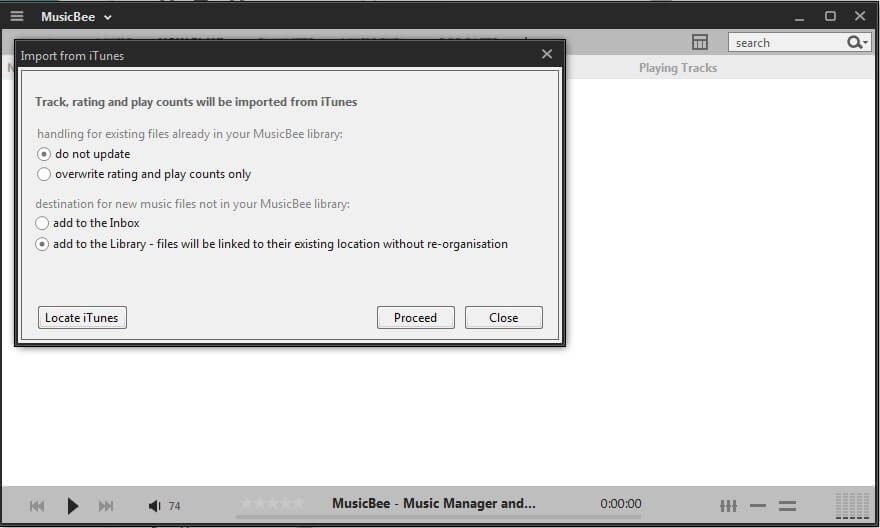
MusicBee est un lecteur de musique qui vous permet d'organiser et de gérer vos bibliothèques musicales. Il n'est disponible que pour Windows et propose deux versions : l'édition de bureau classique et une application portable, qui peut être installée à d'autres endroits, par exemple sur une clé USB. Je n'ai pas joué très longtemps avec MusicBee : le programme ne pouvait pas voir mon iPhone, même lorsque j'ai essayé de le réinstaller.
Autres choses que vous voudrez peut-être savoir
1) La perte de données se produit de temps en temps.
Vous devriez sauvegarder vos données de temps en temps. En effet, les accidents arrivent. Même le dernier iPhone équipé du dernier iOS peut devenir incontrôlable et perdre tous ses fichiers, c'est pourquoi il est essentiel de sauvegarder votre appareil. Il s'agit simplement d'une copie supplémentaire des données de votre iPhone au cas où l'original serait perdu ou endommagé.
2) Une seule sauvegarde n'est pas suffisante.
Sauvegarder le contenu de votre téléphone sur un ordinateur semble sûr. Mais vous pouvez perdre les deux appareils le même jour. Il est donc très important de stocker les données de votre iPhone dans un endroit sûr et séparé de votre PC/Mac, normalement un disque dur externe ou un serveur de stockage à distance.
3. la sauvegarde ou le stockage dans le nuage n'est peut-être pas aussi sûr que vous le pensez.
L'utilisation de services de sauvegarde en ligne est en principe pratique. En général, ils sont conviviaux et faciles à configurer. Le fait que les données du téléphone soient automatiquement copiées sur un serveur sur le Web semble être une excellente idée ; vous pouvez les restaurer virtuellement où et quand vous le souhaitez. En outre, la plupart des fournisseurs de sauvegarde et de stockage en nuage répliquent les données dans plusieurs centres de données, ce qui permet de les récupérer lorsqu'un serveur tombe en panne.par d'énormes défaillances matérielles ou une catastrophe naturelle.
Trappes et pièges
Mais tout n'est pas rose dans le jardin. L'un des problèmes auxquels vous ne pensez peut-être pas avec les services de stockage et de sauvegarde basés sur le cloud est qu'il s'agit simplement d'entreprises qui peuvent disparaître de manière inattendue. Comme toute entreprise, elles ont des bons et des mauvais moments. Et si quelque chose se passe mal, vos données peuvent être en jeu.
Même si vous décidez d'utiliser un service basé sur le cloud d'une entreprise prestigieuse comme Apple, Google ou Amazon, il existe toujours un risque. Par exemple, en 2001, Kodak a ouvert Kodak Gallery, une plateforme de sauvegarde et de partage de photos. Mais, malgré son héritage et ses innovations, Kodak a fait faillite en 2012 et a mis fin à ses activités. Kodak Gallery a également été fermée, et de nombreux photographes ont perdu leurs images.
Pour éviter ce problème, c'est une excellente idée d'utiliser plus d'une option de sauvegarde - à la fois en ligne et hors ligne (par exemple, un disque dur externe). Cela vous aidera à garder vos données importantes à l'abri de tout problème.
Un autre problème qui peut se poser est celui de la sécurité. La commodité et la sécurité sont toujours en conflit. Il ne fait aucun doute que les services de sauvegarde basés sur le cloud et le stockage en ligne peuvent protéger vos données contre la perte ou l'endommagement en cas de catastrophe. Cependant, leur disponibilité peut les rendre moins sûrs, ouvrant potentiellement vos données privées à des tiers.
La meilleure solution à ce problème est de demander à votre fournisseur de veiller à ce que vos fichiers soient strictement protégés. Assurez-vous que le service que vous utilisez possède des normes de sécurité élevées.
Faites également attention au modèle de tarification du service choisi. Habituellement, les services de stockage et de sauvegarde en ligne gratuits offrent une petite quantité d'espace de stockage. Par exemple, iCloud fournit 5 Go de stockage gratuit aux utilisateurs d'Apple. Pour plus d'espace, vous devez acheter l'un de leurs plans. Lorsqu'il s'agit de stockage en nuage illimité, la plupart du temps, ce n'est qu'un stratagème marketing pour attirer plus de clients.
Pourquoi ? Fournir un espace de stockage illimité à un nombre d'utilisateurs en croissance rapide est impossible sur le plan technique.
Le mot de la fin
iTunes était autrefois une bibliothèque multimédia populaire ainsi qu'un logiciel de gestion de l'iPhone très pratique. Vous pouviez l'utiliser pour organiser la musique, les films, les émissions de télévision et les livres que vous avez ou que vous souhaitez acheter.
Mais maintenant iTunes a disparu ! Les rumeurs disent qu'iTunes est mort pour plusieurs raisons : perte régulière de médias non achetés après la synchronisation, interface utilisateur lente lorsqu'on travaille avec une grande quantité de données, et incapacité à sauvegarder les fichiers téléchargés sur Internet dans la bibliothèque. Alors, qu'allez-vous faire à la place ? Utilisez un autre logiciel de gestion d'iPhone !
En matière de logiciels de transfert pour iPhone, il existe des applications adaptées à tous les goûts et à tous les budgets. Tous les programmes ne répondent pas forcément à vos besoins, tout dépend de vos préférences personnelles. Nous espérons que ce guide vous sera utile.
Si vous avez essayé un autre programme de gestion de l'iPhone qui mérite de figurer dans cette revue, n'hésitez pas à laisser un commentaire et à nous le faire savoir.

